Impostazione del tipo carta del cassetto – TA Triumph-Adler CLP 4532 Manuale d'uso
Pagina 66
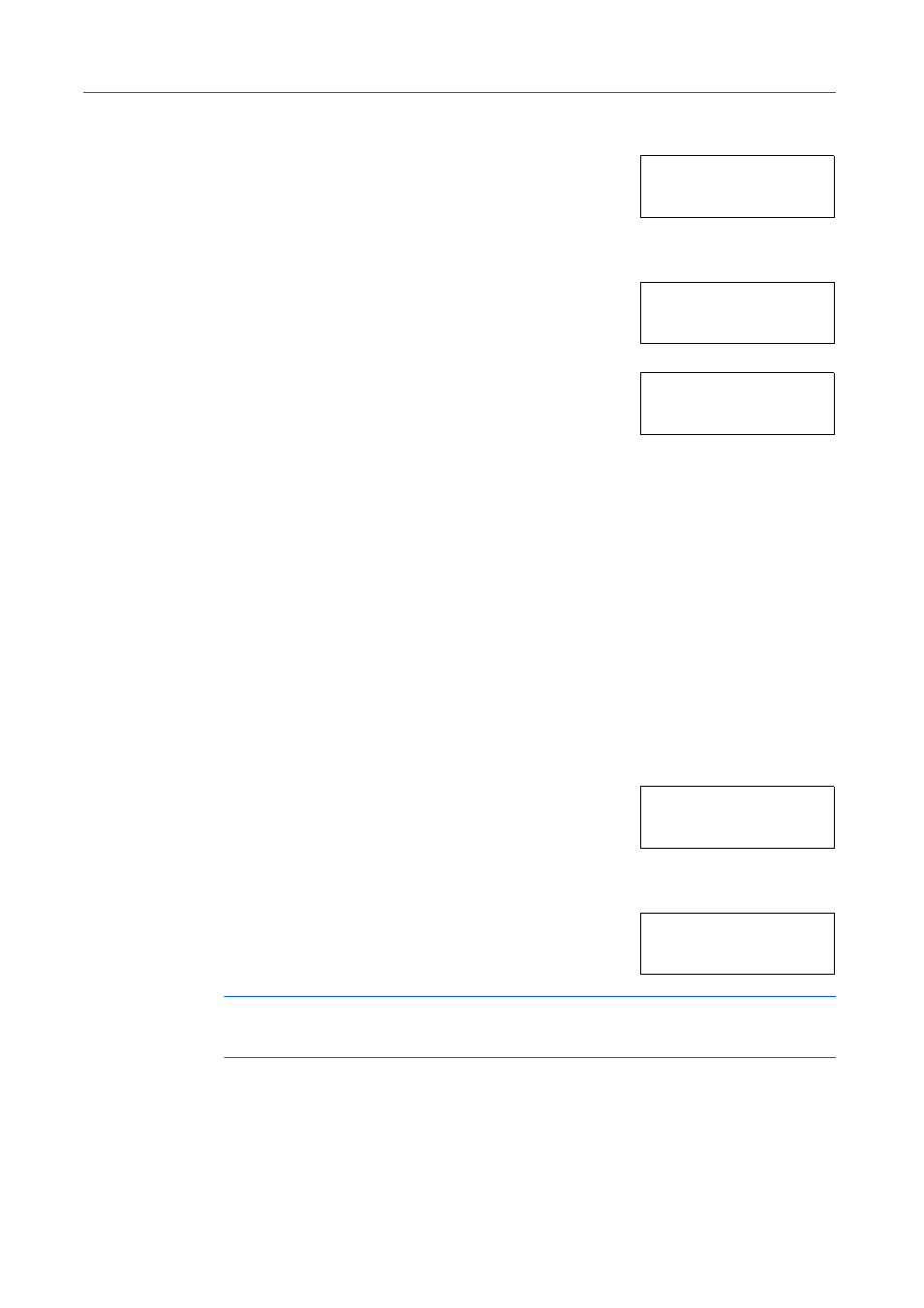
Utilizzo del pannello comandi
2-50
1
Premere [Menu].
2
Premere ripetutamente il tasto S o T fino a visualizzare
Gestione carta >.
3
Premere X.
4
Premere ripetutamente il tasto S o T fino a visualizzare
>Formato cass.1>.
5
Premere X. Viene visualizzato il messaggio
>>Unità.
6
Premere [OK]. Viene visualizzato un punto interrogativo (?) lampeggiante.
7
Premere S o T per selezionare mm o pollici.
8
Premere [OK].
9
Premere [Menu]. Viene visualizzata nuovamente la schermata Stampante pronta.
Impostazione del tipo carta del cassetto
Se si imposta un tipo carta (normale, riciclata e così via) per il cassetto, è possibile selezione
automaticamente la carta nel cassetto in base al tipo carta definito sul driver di stampa.
L'impostazione predefinita per tutti i cassetti carta è normale.
Per ulteriori informazioni sui tipi carta che è possibile alimentare dal cassetto, vedere Specifiche
della carta a pagina 1-2.
1
Premere [Menu].
2
Premere ripetutamente il tasto S o T fino a visualizzare
Gestione carta >.
3
Premere X.
4
Premere ripetutamente il tasto S o T fino a visualizzare
>Tipo Cassetto 1.
NOTA:
se è installato un alimentatore carta opzionale (PF-710), viene visualizzato il messaggio
>Formato cass.3 > o >Formato cass.4 >. Il messaggio >Formato cass.3 > viene
visualizzato se è installato un alimentatore carta opzionale (PF-750).
Se si aggiungono alimentatori carta opzionali, verrà visualizzato il messaggio Formato cass.1 e
Formato cass.2 per il cassetto carta standard e i messaggi Formato cass.3 e Formato
cass.4 per gli alimentatori carta opzionali.
5
Premere [OK]. Viene visualizzato un punto interrogativo (?) lampeggiante.
Gestione carta >
>Formato cass.1 >
A4
>>Unità
mm
Gestione carta >
>Tipo Cassetto 1
Normale